Steam查帧数教程:游戏性能监控与显卡优化设置
1. 为什么需要监控游戏帧数?
帧数(FPS)是衡量游戏流畅度的关键指标。低帧数会导致卡顿、延迟,影响操作体验,而过高帧数可能浪费显卡性能。通过监控帧数,玩家可以:– 优化游戏设置,平衡画质与流畅度– 排查硬件瓶颈(如CPU或显卡性能不足)– 对比不同显卡/驱动的表现
—
2. Steam内置帧数显示功能
Steam提供原生帧数监控工具,无需第三方软件即可启用:
步骤1:启用Steam帧数显示
1. 打开Steam客户端,点击左上角“Steam” > “设置”2. 选择“游戏中”选项卡3. 找到“游戏中帧数显示”,选择显示位置(如左上角、右下角)4. 勾选“高对比度颜色”(更清晰可见)
步骤2:解读帧数数据
– 60 FPS以上:流畅体验(竞技游戏建议144+ FPS)– 30-60 FPS:可接受,但动作游戏可能卡顿– 30 FPS以下:需优化设置或升级硬件
—
3. 进阶性能监控:Steam性能图表
按Shift+Tab呼出Steam overlay,点击“性能”标签,可查看:– 实时帧数曲线– GPU/CPU占用率– 温度与功耗数据
案例:《赛博朋克2077》优化测试– 默认超高画质:RTX 3060显卡帧数仅45 FPS(GPU占用99%)– 关闭光线追踪:帧数提升至72 FPS(CPU占用升至80%,说明瓶颈转移)
—
4. 显卡优化设置指南
NVIDIA显卡优化
1. 打开NVIDIA控制面板,进入“3D设置” > “管理3D设置”2. 关键选项调整: – “电源管理模式”:改为“最高性能优先” – “垂直同步”:竞技游戏建议“关闭” – “纹理过滤质量”:选择“高性能”
AMD显卡优化
1. 打开AMD Adrenalin软件,选择“游戏” > “图形”2. 推荐设置: – Radeon Anti-Lag:开启(降低操作延迟) – Radeon Boost:动态分辨率提升帧数
—
5. 常见问题与解决方案
| 问题 | 可能原因 | 解决方法 ||——|———-|———-|| 帧数波动大 | CPU/GPU温度过高 | 清理散热器,更换硅脂 || 游戏突然卡顿 | 后台程序占用资源 | 关闭无关进程(如浏览器、录屏软件) || 帧数低于预期 | 驱动未更新 | 下载最新显卡驱动(如NVIDIA 551.86) |
—
6. 总结
通过Steam帧数监控与显卡优化,玩家可以精准定位性能瓶颈,并最大化硬件潜力。建议:1. 定期监控帧数,记录不同游戏的优化配置2. 更新驱动和游戏补丁(如《艾尔登法环》1.05显著提升帧数)3. 硬件升级前先优化软件设置(如降低阴影/抗锯齿)
立即启用Steam帧数显示,开启你的流畅游戏体验!
原文链接:https://www.g7games.com/48704.html 。如若转载,请注明出处:https://www.g7games.com/48704.html